Arkadaşlar, Android takdir edenler, diğer Pixel kullanıcıları – dinleyin, size söyleyeceğim şey, en sevdiğiniz Googley telefonunuzda gezinme konusundaki düşüncelerinizi çok iyi değiştirebilir:
Şimdiye kadar Android 13 ile ne görmüş olursanız olun veya gömülü hazinelerini ortaya çıkarmak için ne kadar kazı yapmış olursanız olun, neredeyse kesinlikle yazılımın en önemli ve şekil değiştiren ilavesini deneyimlemediniz. Ve bunun iyi bir nedeni var: Ekleme, cihazınızda teknik olarak mevcut değil.
Android 13, şimdiye kadar bildiğiniz gibi, iki farklı işletim sisteminin hikayesidir. Ve standart Pixel telefon cephesindeki iyileştirmeler kesinlikle içindeönemliyse, günlük yaşamınızda en anlamlı farkı yaratma potansiyeline sahip ilerlemenin bu ortamda kullanılması amaçlanmamıştır. Yalnızca katlanabilir telefonlar ve tabletlerle sınırlıdır (en azından şimdilik).
Ama şunu anlayın: Yaklaşık 30 saniyelik düşünceli bir kurcalama ile bu ilaveyi ortaya çıkarabilirsiniz. Ve benim gibiyseniz, verimliliğinizi ne kadar artırdığını ve Android deneyiminizi ne kadar dönüştürdüğünü görünce muhtemelen şaşıracaksınız.
Açıklamama izin ver.
Android 13’ün görünmeyen süper gücü
İlk olarak, bununla ilgili bazı önemli bağlamlar: Android 13’ün kapsayıcı bir teması varsa – daha büyük bir resim perspektifinden, sürümün nihayetinde neyle ilgili olduğu – bu optimizasyondur.
Her şeyden çok, Android 13, sürekli artan sayıda katlanabilir Android telefonun yanı sıra gelen yeni Android tabletler ordusunda geniş ekran deneyimini optimize etmeyi amaçlıyor.
Bunun bir kısmı, Google’ın aylar önce bıraktığı yeri yakalamak ve bir kez daha, bu tür cihazlarda tüm ekstra ekran alanından yararlanan ve bunu akıllıca kullanan çekirdek bir Android arayüzü ve altyapısı oluşturmaya dikkat etmeye başlıyor.
Ancak bunun bir kısmı, denkleme tamamen yeni bir şey katıyor – Google’ı kullanarak harcayan herkese tanıdık gelecek bir şey. başka birincil platform, ChromeOS.
Belki görmüşsünüzdür: Android 13, ChromeOS rafının veya görev çubuğunun güçlendirilmiş bir sürümünü Android’e getiriyor. Tabletlerde ve katlanabilir cihazlarda ekranın alt kısmında yer alan kalıcı bir çubuktur ve herhangi bir uygulamaya, istediğiniz zaman, ana ekranınıza geri dönmek ve ihtiyacınız olan aracı aramak için zaman kaybetmek zorunda kalmadan erişmenizi özellikle kolaylaştırır.
Ayrıca, istek üzerine cihazınızın ekranını bölmenin ve yalnızca bir simgeyi o görev çubuğundan ekranınızın ana alanına sürükleyerek iki uygulamayı bir arada görmenin ilgi çekici yeni gücünü sunar. Bu, Android’in bölünmüş ekran sistemine uzun süredir eksik olan bir vurgu getiriyor ve onu sonradan unutulmuş bir düşünceden aniden alakalı ve kullanışlı görünen bir özelliğe dönüştürüyor.
AT&T ağındaki ödünç alan inceleme birimi sayesinde Samsung’un yeni Galaxy Z Fold 4 telefonuyla biraz zaman geçirdim ve size şunu söylemeliyim: Donanımın gösterinin yıldızı olmasını beklerken Böyle bir ürün, gerçekten de en çok öne çıkan yazılımla çalışan yeni görev çubuğu oldu. (Galaxy Z Fold 4 aslında henüz Android 13’ü çalıştırmıyor, ancak geçen yılki artımlı Android 12L güncellemesiyle birlikte geliyor – neyse ki, bu görev çubuğunun teknik olarak ilk göründüğü yer.)
Beni yanlış anlamayın: Katlanır ekran, telefon yapma becerisinin etkileyici bir görüntüsüdür. Ve kendi içinde oldukça ilgi çekici.
Ancak Fold 4’ü kullanırken en çok etkilendiğim şey, yeni Android görev çubuğu öğesinin deneyime kattığı pratik değer. Ve her şeyden çok, kendimi şöyle düşünürken buluyorum: Bu neden bir seçenek olarak mevcut değil? tüm Android telefonlar?!
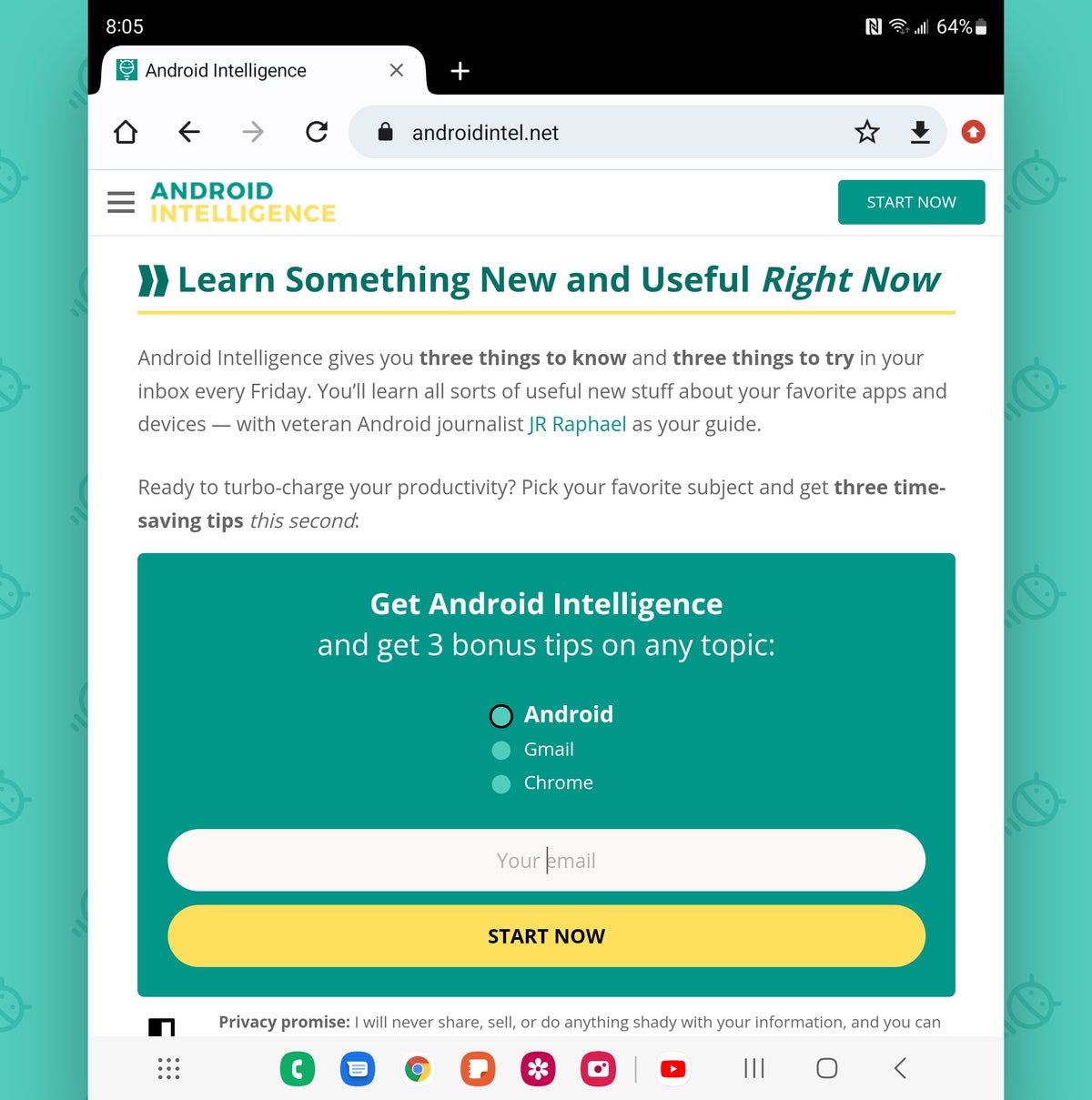 JR
JRİşte küçük sır: En azından güvenilir Google Pixel’iniz gibi Android 13 çalıştıran cihazlarda. Nasıl etkinleştireceğinizi bulmak size kalmış. Ve tam olarak belli değil.
Google Pixel Android 13 görev çubuğu hilesi
Pekala, daha fazla dalmadan önce adil uyarı: Pixel’inizde Android 13’ün görev çubuğu öğesini etkinleştirmek, biraz gelişmiş Android spelunkin’ (teknik terimi kullanmak için) gerektirir. En azından şimdilik, yazılımın bu öğesinin yalnızca ekranları belirli bir boyutta olan cihazlarda kullanılması amaçlanmıştır ve bu nedenle yapmamız gereken, Pixel’inizi gerçekte olduğundan daha büyük olduğunu düşünmesi için kandırmaktır.
Siz veya telefonunuz için herhangi bir risk yoktur ve bu talimatları uyguladığınız sürece kesinlikle, aslında oldukça kolay. (Ayrıca geri almak inanılmaz derecede kolaydır, eğer bu işe girmediğinize karar verirseniz ve geri dönmek isterseniz.) Ama biz niyet Android’in daha çok geliştirici kullanımına yönelik hassas bir alanında dolaşın ve rotadan saparsanız ve o alanda yanlış seçenekle uğraşırsanız, abilir işleri berbat hale getirmek.
Bu nedenle, yalnızca rahatsanız devam edin ve bu sayfadaki yönergelere sıkı sıkıya bağlı kalın. Capisce? Capisce.
Android 13’ün görev çubuğunu Pixel’inize getirmenin ilk adımı, telefonunuzun standart ayarlarına gitmektir – ekranın üst kısmından iki kez aşağı kaydırarak ve ardından açılan panelin köşesindeki dişli şeklindeki simgeye dokunarak. Ardından, Pixel’inizde Android 13 olması koşuluyla:
- Ayarlar menüsünün en altına gidin ve “Telefon hakkında”ya dokunun.
- Bu ekranın en altına gidin ve “Yapı numarası” etiketli satırı bulun.
- Cihazda geliştirici modunu etkinleştirmek için bir istem görene kadar parmağınızı bu satıra birkaç kez arka arkaya dokunun. Devam etmek için muhtemelen PIN’inizi, deseninizi veya şifrenizi girmeniz gerekecektir.
- Şimdi, geliştirici modu etkinken, ana ayarlar menüsüne geri dönün, ekranın üst kısmındaki arama kutusuna dokunun ve kelimeyi yazın. en küçük arama istemine girin. Bu, “En küçük genişlik” adlı bir geliştirici seçeneğini ortaya çıkarmalıdır. Dokunun!
- “En küçük genişlik”e bir kez daha dokunun ve gelen komut isteminde, daha sonra tekrar değiştirmek istemeniz durumunda, önce başlamak için orada olan sayıyı not edin. Ardından değeri olarak değiştirin 600 ve “Tamam”a dokunun.
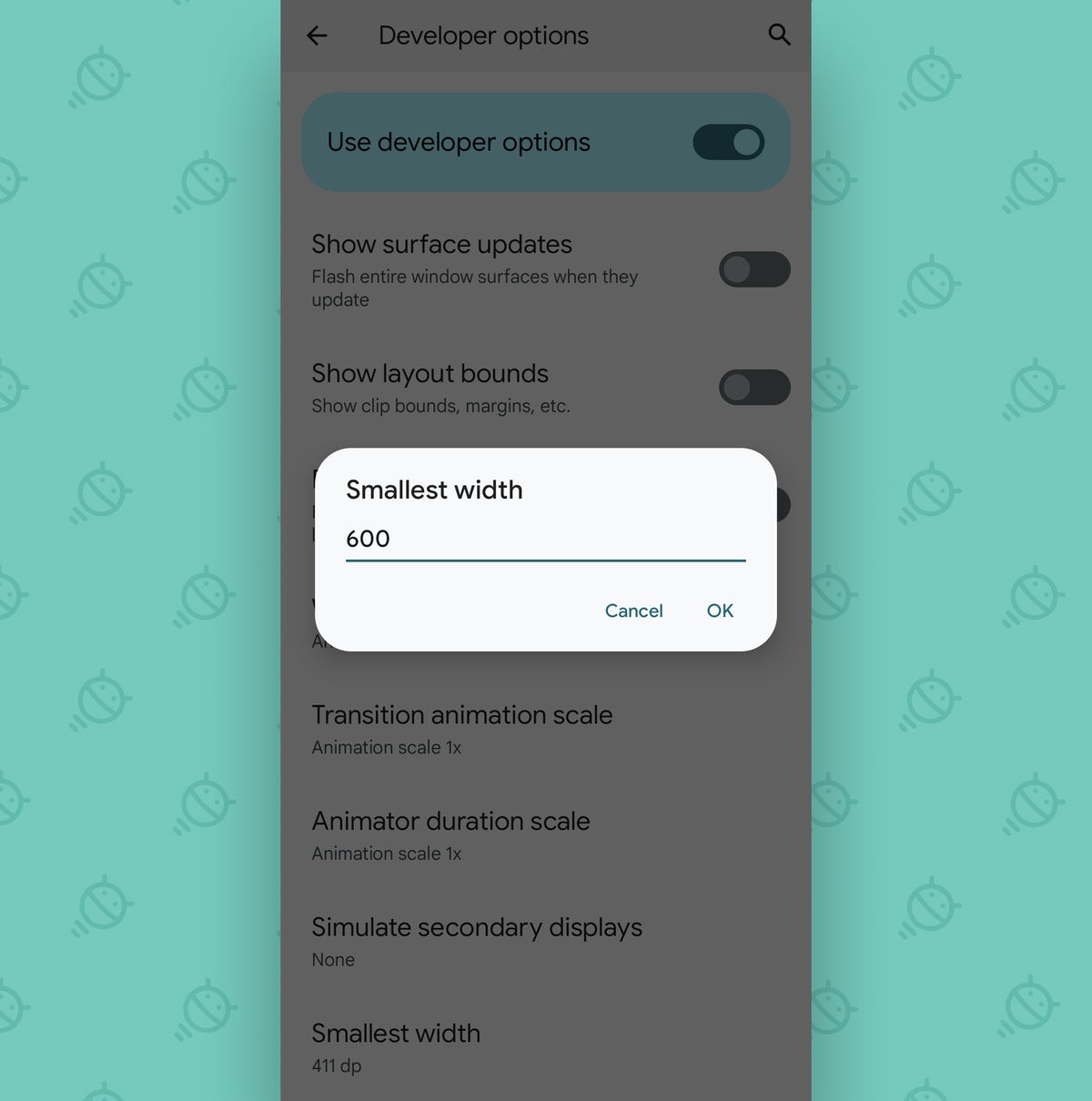 JR
JRİşte bu kadar: Bu noktada, Android 13 görev çubuğu Pixel’inizin temiz ekranının altında görünmelidir. Muhtemelen, onu nasıl kullanabileceğinizi ve aradan çıkarmak istediğinizde onu nasıl gizleyeceğinizi gösteren küçük bir eğitim bile alacaksınız.
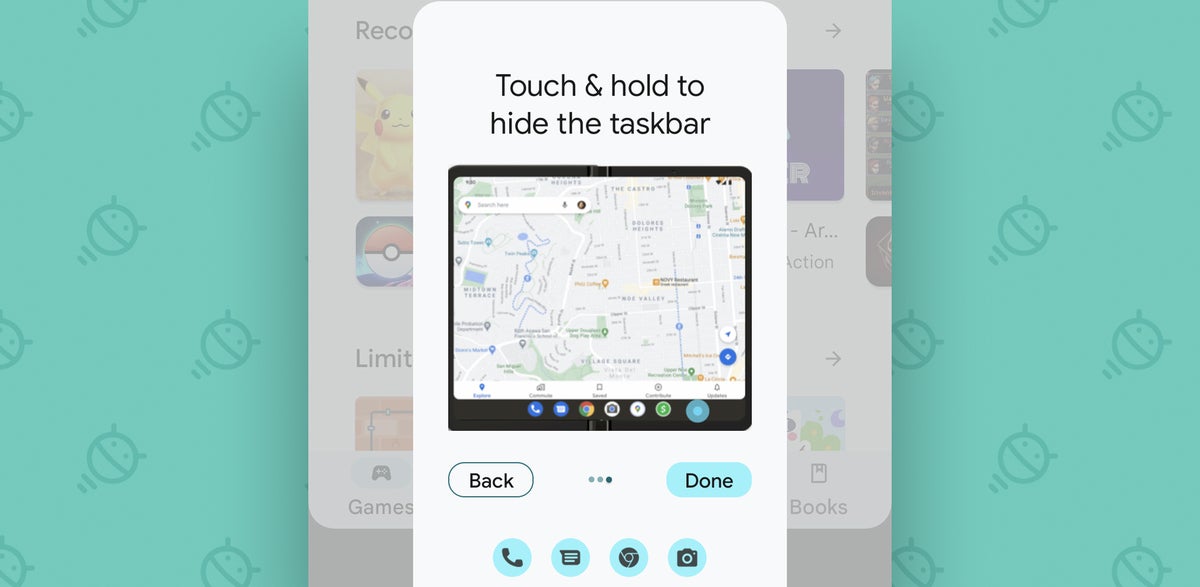 JR
JRBununla ilgili yakalama, Pixel’inizi ekranın görev çubuğunun mevcut olması için yeterince büyük olduğunu düşünmesi için kandırmak için ekrandaki tüm öğeleri garip bir şekilde küçük yapmamız gerekti. Ve Süpermen seviyesinde görme yeteneğiniz yoksa, bu tam olarak optimal değildir.
İşte bunun çözümü: Telefonunuzun ana ayarlar menüsüne dönün, “Ekran”a ve ardından “Yazı tipi boyutu”na dokunun ve kaydırıcıyı tamamen sağa çevirin. (Cihazınıza bağlı olarak, “Yazı tipi boyutu” seçeneğini görmeden önce “Görüntü boyutu ve metin”e dokunmanız gerekebilir.) Metin diğer öğelerden bazıları çevresinde biraz küçük kalsa bile, işletim sisteminin tamamında daha büyük.
Biraz zaman ver ve ne düşündüğünü gör. Buna alışabilirsiniz – ve ayrıca, bir kez aşağı kaydırdığınızda dört yerine altı Android Hızlı Ayar kısayolu görme yeteneği gibi bu yakınlaştırılmış ekran kurulumuna sahip olmanın getirdiği diğer efektlerden bazılarını takdir etmeye başlayabilirsiniz. Ekranınızın üst kısmından ve daha çok masaüstü benzeri sekme görünümünden Chrome bu bağlamda size gösterir.
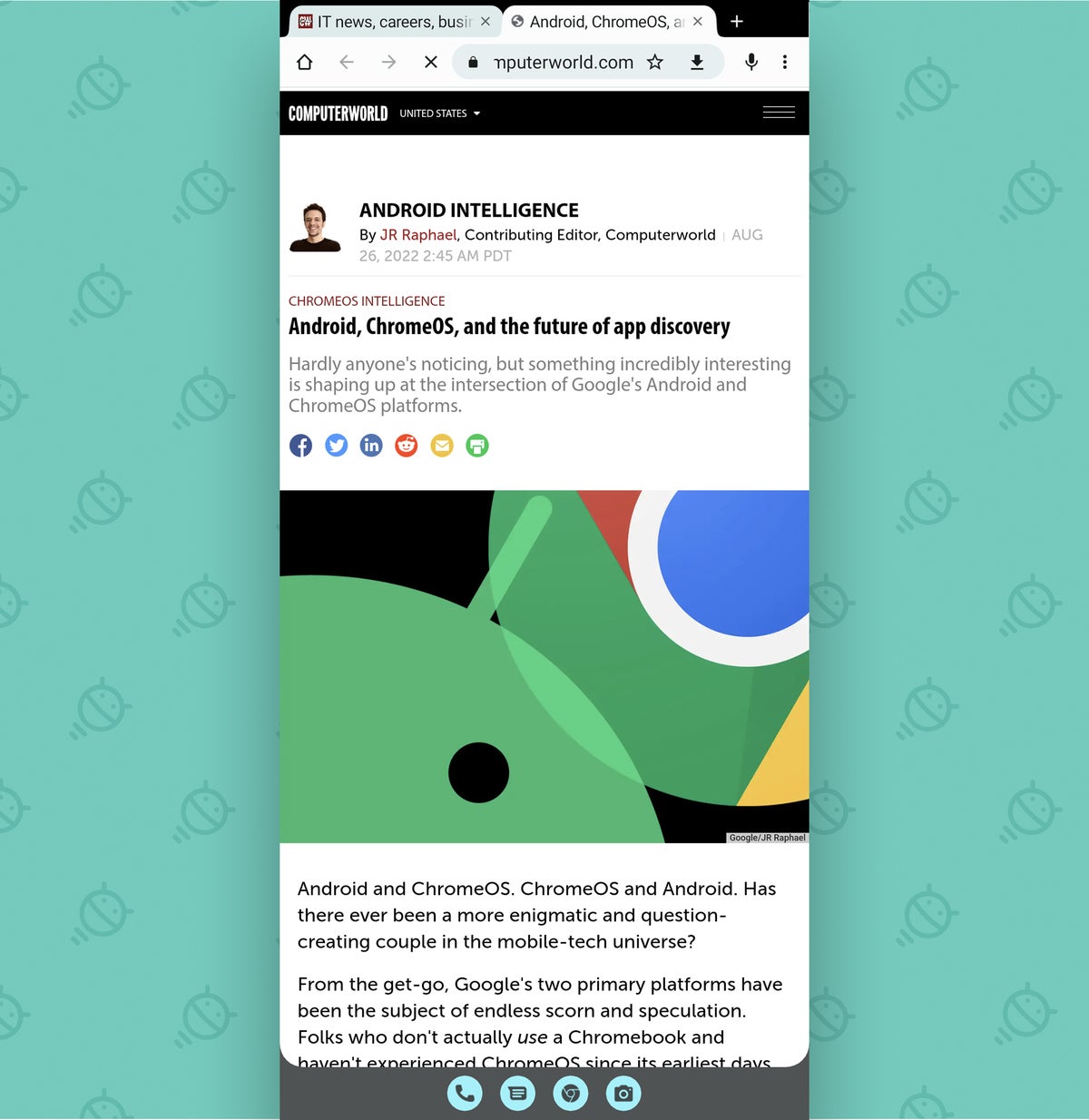 JR
JRAyrıca, belirli uygulamalarda, ekranda aynı anda farklı bilgi parçalarını görmenize izin veren çok bölmeli arabirimlerin varlığını da fark edebilirsiniz.
Dürüst olmak gerekirse, özellikle daha büyük bir telefonla – Pixel 6 veya Pixel 6 Pro boyutunda olduğu gibi – bu tür öğeler şaşırtıcı derecede anlamlı olabilir. Kesinlikle onlar için ekran alanınız var. Tüm bunlar etkinken telefonunuzu kullandıktan bir veya iki gün sonra nasıl hissettiğinizi görün.
Ve eğer sen değil Onunla heyecanlandınız veya Android-13 benzeri bir görev çubuğu öğesini daha eski bir Pixel’e veya Android 13’ün henüz mevcut olmadığı başka bir cihaza getirmek istiyorsanız, okumaya devam edin – çünkü üzerinde durmanız gereken ilgi çekici bir seçenek daha var.
Alternatif bir Android 13 görev çubuğu yaklaşımı
Android 13’e sahip olmadığınız veya az önce incelediğimiz sistem düzeyindeki anahtarın yan etkileriyle uğraşmak istemediğiniz bir telefonda Android-13 benzeri bir görev çubuğu deneyimi için, adında akıllı bir küçük uygulama görev çubuğu kontrol etmek için zaman ayırmaya değer.
Görev çubuğu, üzerine kalıcı bir görev çubuğu ekler hiç Android telefon, kimin yaptığına veya hangi Android sürümünü çalıştırdığına bakılmaksızın. Kalkıp çalışmaya başlamak çok daha kolay olamazdı:
- Görev Çubuğu uygulamasını yükleyin Play Store’dan.
- Açın ve kurulumu sırasında istendiğinde diğer uygulamalar üzerinde görüntüleme izni verin. (Görev çubuğu, saygın bir Android geliştiricisinden gelir ve hiç İnternete erişim yeteneği de dahil olmak üzere sistem izinleri, bu nedenle verilerinizle rahatsız edici bir şey yapamaması.)
- Açmak için Görev Çubuğu kurulum ekranının üstündeki anahtarı çevirin.
Bu size, ekranınızın altında görünen ve istediğiniz gibi açılıp kapatılabilen düzgün, küçük, daraltılabilir bir görev çubuğu verecektir:
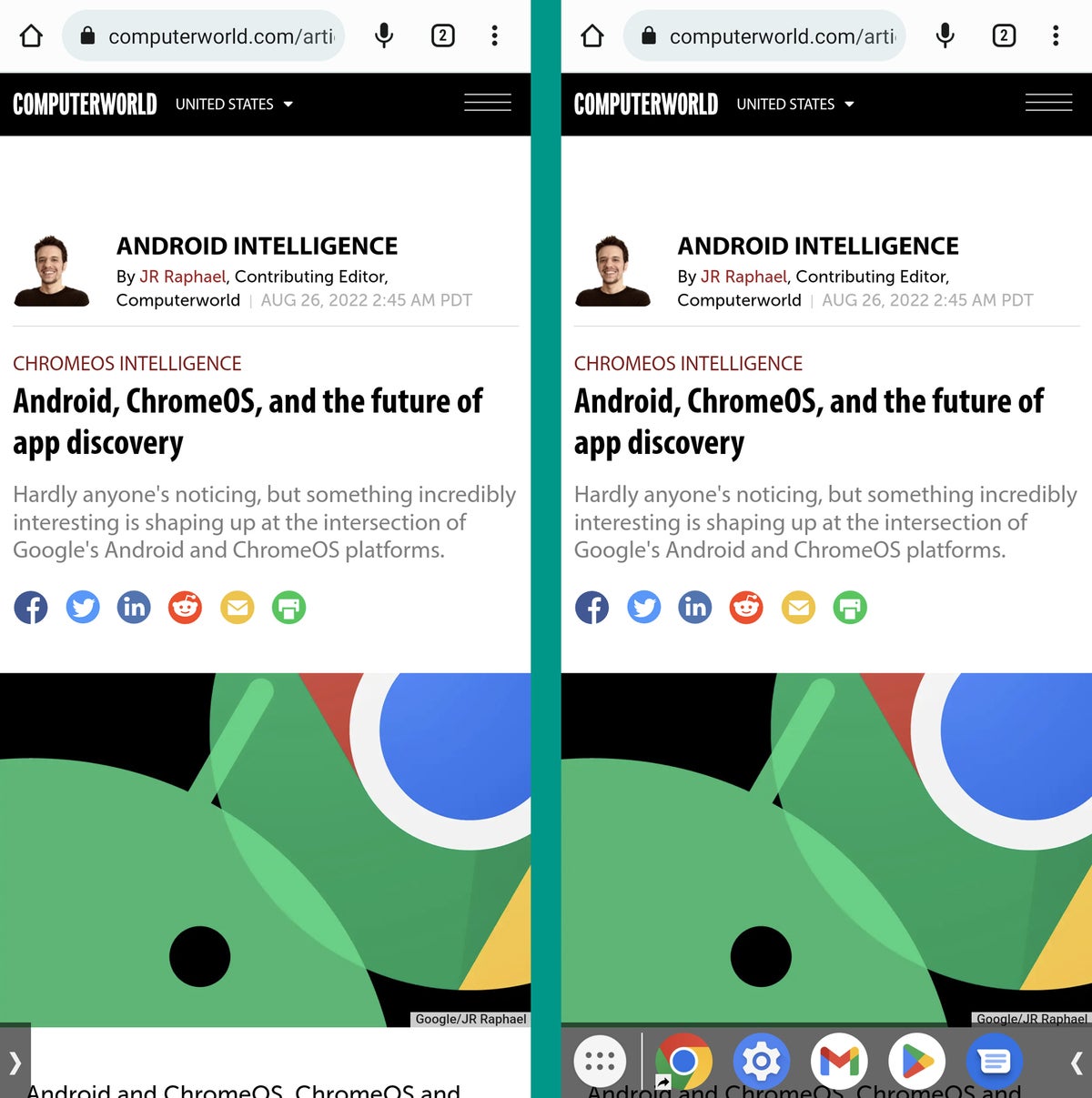 JR
JRAçık olmak gerekirse, bu değil Baştan sona yerel Android 13 uygulaması gibi. En önemlisi, başlat-kaldır-bölünmüş ekran özelliğini içermiyor. Ancak, çok benzer bir kurulum türünde istediğiniz zaman herhangi bir uygulamaya kolayca erişmenizi sağlar – ve tek başına bu oldukça kullanışlı bir güçtür.
Bu yüzden kendi maceranızı seçin ve teknik olarak sizin için tasarlanmasa bile Android’in en son ve en büyük gelişiminin tüm gücünü benimsemeye hazırlanın.
Bir gram Pixel büyüsünü kaçırmanıza izin vermeyin. Ücretsiz Pixel Academy e-kursuma kaydolun ve en sevdiğiniz Pixel telefonunuz için zaman kazandıran tonlarca hile keşfedin.
Telif Hakkı © 2022 IDG Communications, Inc.
